Inhaltsverzeichnis
Über den Datenverlust beim ASUS-Laptop

ASUS, als ein populärer Computerhersteller, besitzt eine große Anzahl von Benutzern. Da Datenverluste auf verschiedenen Arten von Geräten recht häufig auftreten, ist es keine Ausnahme, dass es unter ASUS-Benutzern Fälle von Datenverlust gibt. Wenn Sie auf Ihren ASUS-Geräten auf unerwartete Datenverlustprobleme gestoßen sind und einen einfachen Weg zur Wiederherstellung verlorener Daten finden möchten, finden Sie in den folgenden Abschnitten alle nützlichen Möglichkeiten zur Datenwiederherstellung mit ASUS. Sie können angewendet werden, um Daten von Ihrem ASUS-Laptop oder sogar von Speichergeräten wie externen Festplatten und USB-Geräten wiederherzustellen. Führen Sie die für Ihre Bedürfnisse am besten geeignete Methode zur Wiederherstellung verlorener Daten auf Ihrem ASUS-Laptop oder Speichergeräten unter Windows 10/8/7 aus.
Die häufigen Datenverlust-Fällen bei ASUS-Laptop:
- Daten wie Fotos, Dokumente, Audio, Video usw. von ASUS werden versehentlich gelöscht und der Papierkorb wird geleert.
- Die Festplatte des Laptops wird formatiert.
- Die Daten sind währen des Updates oder der Installation von Windows-System verloren gegangen.
- Systemabsturtz.
- Andere...
Wie kann man ASUS Laptop Daten wiederherstellen?
Es gibt drei mögliche Wege, verlorene Daten auf Ihrem ASUS-Laptop wiederherzustellen, aber jeder eignet sich für unterschiedliche Situationen. Mit einer dieser Möglichkeiten können Sie gelöschte, formatierte oder verlorene Daten auf Ihren ASUS-Laptops oder externen Speichergeräten wiederherstellen.
Methode 1. Asus-Laptop mit einer Datenrettungssoftware wiederherstellen
Die Verwendung einer Datenwiederherstellungssoftware ist der einfachste Weg, Daten auf Ihrem ASUS-Laptop wiederherzustellen. Und die professionelle Wiederherstellungssoftware - EaseUS Data Recovery Wizard Pro - ist eine der besten unter Ihren Möglichkeiten. Sie ist nicht ausschließlich für ASUS-Laptops konzipiert, aber sie unterstützt die Datenwiederherstellung in vollem Umfang, einschließlich:
- Wiederherstellen von Dateien, die durch Löschen, Formatieren, Leeren des Papierkorbs, Beschädigung der Festplatte, Absturz des Betriebssystems, Virenangriff verloren gegangen sind.
- Wiederherstellung fast aller vorhandenen Dateitypen, wie Fotos, Videos, Audiodateien, Dokumente, E-Mails, Adobe-Dateien usw.
- Wiederherstellen von Daten von Computern, Laptops, externen Festplatten, USB-Sticks, SD-Karten, Speicherkarten und anderen Speichergeräten.
Die Wirksamkeit dieser Datenrettungssoftware wurde von ihren Benutzern nachgewiesen. Und sie unterstützt die Datenwiederherstellung bei mehr Datenverlustsituationen im Vergleich zu den beiden anderen Lösungen. Daher ist die Verwendung von EaseUS Data Recovery Wizard der am meisten empfohlene Weg.
1. Nach dem Start des EaseUS Data Recovery Wizard wählen Sie die Festplatte auf dem Laptop aus, auf dem Sie die Daten verloren haben, und klicken Sie auf Scan.

2. EaseUS Data Recovery Wizard listet zunächst alle gelöschten Dateien auf. Dann wird noch einmal die gesamte Festplatte gescannt, um alle wiederherstellbaren Dateien zu finden, auch wenn das Dateisystem des Datenträgers schon "Raw" ist. Wenn Sie die von Ihnen gewünschten Dateien bereits gefunden wurden, stoppen Sie den Scan und führen Sie den dritten Schritt durch.

3. Jetzt sehen Sie die Vorschau. Filtern Sie die Scan-Ergebnisse, suchen Sie durch den Verzeichnisbau auf der linken Seite. Wenn Sie Ihre Daten im Verzeichnisbaum nicht auffinden können, können Sie noch die Dateien unter „RAW“ Ordner anschauen. Dann wählen Sie die gewünschten Dateien und klicken Sie dann auf Wiederherstellen.

Methode 2. Gelöschte Daten aus dem Papierkorb auf dem Asus-Laptop wiederherstellen
Diese Methode kann nur angewendet werden, um vorübergehend gelöschte Dateien auf Ihrem Laptop wiederherzustellen. Da die über die Schaltfläche "Löschen" gelöschten Daten in den Papierkorb auf Ihrem Computer gelangen, können Sie sie leicht aus dem Papierkorb wiederherstellen. Wenn Sie jedoch endgültig gelöschte Dateien wiederherstellen möchten, hilft Ihnen die Methode 1 sicherlich weiter.
So stellen Sie gelöschte Dateien auf Ihrem ASUS-Laptop aus dem Papierkorb wieder her:
Schritt 1. Öffnen Sie den Papierkorb auf dem Desktop und suchen Sie nach den gelöschten Dateien, die Sie wiederherstellen möchten.
Schritt 2. Klicken Sie mit der rechten Maustaste auf die ausgewählten Dateien und dann auf "Wiederherstellen".
Schritt 3. Dann werden die Dateien am ursprünglichen Speicherort aus dem Papierkorb wiederhergestellt.
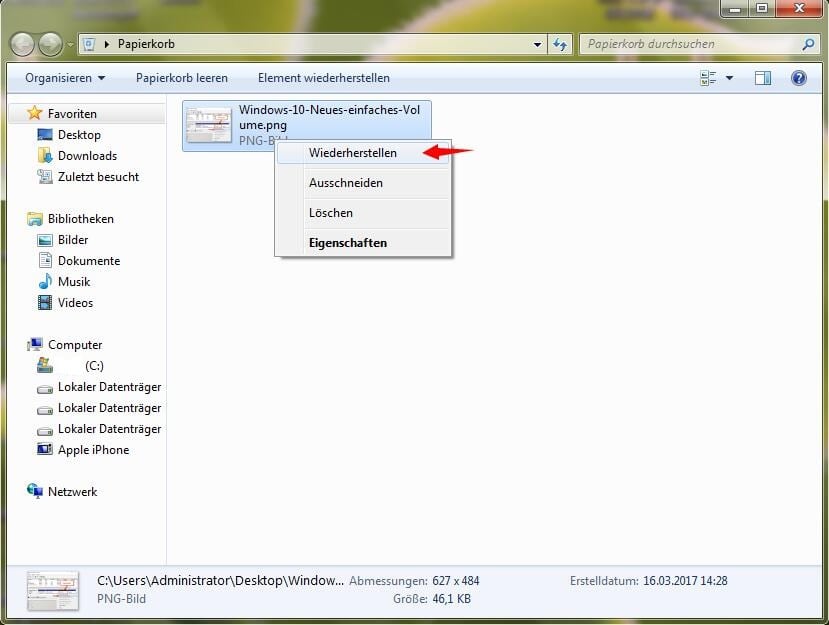
Methode 3. Gelöschte Dateien durch Vorgängerversionen auf dem ASUS-Laptop wiederherstellen
Wenn Sie die verlorenen Dateien mit der Windows-Sicherungsfunktion wie Dateiverlauf gesichert haben. Sie können die Sicherung verwenden, um die gelöschten Dateien von Ihrem ASUS-Laptop wiederherzustellen.
Schritt 1. Öffnen Sie "Dieser PC" und navigieren Sie zu dem Dateiordner, in dem Ihre gelöschten oder verlorenen Dateien gespeichert waren.
Schritt 2. Klicken Sie mit der rechten Maustaste auf die Datei oder den Ordner und wählen Sie "Eigenschaften" > "Vorgängerversionen".
Schritt 3. Wählen Sie dann eine frühere Version vor dem Tag oder dem Moment, an dem Sie Dateien aus ihr gelöscht haben, und klicken Sie auf "Wiederherstellen".
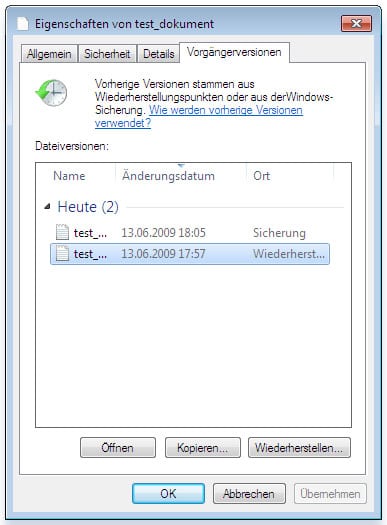
War diese Seite hilfreich?
-
Nach dem Studium der Germanistik ist Mako seit 2013 Teil des EaseUS-Teams und hat sich in den letzten 11 Jahren intensiv mit Software-Themen beschäftigt. Der Schwerpunkt liegt auf Datenrettung, Datenmanagement, Datenträger-Verwaltung und Multimedia-Software. …

20+
Jahre Erfahrung

160+
Länder und Regionen

72 Millionen+
Downloads

4.7 +
Trustpilot Bewertung
TOP 2 in Recovery-Tools
"Easeus Data Recovery Wizard kann die letzte Möglichkeit sein, gelöschte Daten wiederherzustellen und ist dabei sogar kostenlos."

EaseUS Data Recovery Wizard
Leistungsstarke Datenrettungssoftware zur Wiederherstellung von Dateien in fast allen Datenverlustszenarien unter Windows und Mac.
100% Sauber
Top 10 Artikel
-
 Gelöschte Dateien wiederherstellen
Gelöschte Dateien wiederherstellen
-
 USB-Stick wiederherstellen
USB-Stick wiederherstellen
-
 SD-Karte reparieren
SD-Karte reparieren
-
 Papierkorb wiederherstellen
Papierkorb wiederherstellen
-
 Festplatte wiederherstellen
Festplatte wiederherstellen
-
 USB wird nicht erkannt
USB wird nicht erkannt
-
 RAW in NTFS umwandeln
RAW in NTFS umwandeln
-
 Gelöschte Fotos wiederherstellen
Gelöschte Fotos wiederherstellen
-
 Word-Dokument wiederherstellen
Word-Dokument wiederherstellen
-
 Excel-Dokument wiederherstellen
Excel-Dokument wiederherstellen
 May 21,2025
May 21,2025



